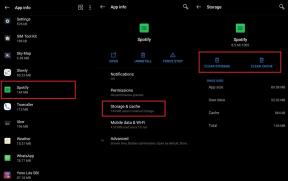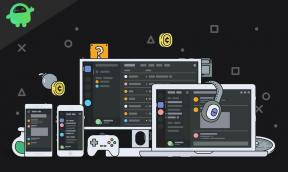Hoe ZTE Blade A3 Prime Z5157V te rooten met Magisk zonder TWRP
Gemengde Berichten / / August 04, 2021
Advertenties
In deze handleiding hebben we voor uw gemak de stappen met u gedeeld om ZTE Blade A3 Prime Z5157V te rooten met Magisk zonder TWRP.
Om je ZTE Blade A3 Prime Z5157V te rooten, zullen we de Magisk gebruiken om de standaard opstartinstallatiekopie te patchen en die naar de opstartpartitie van je apparaat te flashen. Nu, als je vraagt waarom Magisk? Het is een systeemloos rootproces dat niet knoeit met de systeempartities terwijl roottoegang wordt ingeschakeld. Magisk kan ook online beveiligingsmaatregelen verbergen om apps correct te laten werken, zoals elke bank-app, SafetyNet, enz.

Pagina-inhoud
-
1 Wat is root? (Voordelen)
- 1.1 Het voordeel van rooten:
-
2 Stappen om ZTE Blade A3 Prime Z5157V te rooten met Magisk
- 2.1 Voorbenodigdheden
- 2.2 Vereiste downloads:
- 3 1. Hoe Boot.image uitpakken en patchen met Magisk?
-
4 2. Stappen om de gepatchte opstartinstallatiekopie op ZTE Blade A3 Prime te installeren
- 4.1 Stappen om de systeemloze root te verifiëren
Wat is root? (Voordelen)
Smartphone Rooten is de onofficiële manier om een beheerder of superuser toegang te geven tot uw apparaatsysteem en subsysteem. Daarom kan de gebruiker eenvoudig systeembestanden en apps eenvoudig aanpassen, wijzigen, bewerken of verwijderen.
Advertenties
Het voordeel van rooten:
- U krijgt toegang tot alle bestanden op uw ZTE Blade A3 Prime Z5157V, zelfs de bestanden in de hoofdmap van uw telefoon.
- U kunt de prestaties van uw ZTE Blade A3 Prime verhogen door overklokken.
- Door te rooten kan dat de levensduur van de batterij verlengen door ZTE Blade A3 Prime te onderklokken.
- Verwijder Bloatware op ZTE Blade A3 Prime.
- U kunt advertenties op alle Android-applicaties zoals YouTube en andere game-gerelateerde applicaties blokkeren. Lees ook: Top 5 Adblock Plus-alternatieven voor Android
- Door ZTE Blade A3 Prime te rooten, kunt u elk systeembestand in de hoofdmap bekijken, bewerken of verwijderen.
- U kunt het Xposed Framework en veel Xposed-module ondersteuning.
Stappen om ZTE Blade A3 Prime Z5157V te rooten met Magisk
Volg de volledige dieptegids samen met de vereisten en downloadlinks hieronder.
Onthoud:
- Om te rooten, moet u eerst ontgrendel de bootloader op uw Infinix-variant.
- Door rooten kan de fabrieksgarantie op uw apparaat komen te vervallen.
- Rooten blokkeert de firmware OTA-updates.
Laten we nu eens kijken naar enkele van de noodzakelijke stappen waaraan u zich moet houden:
Voorbenodigdheden
- Uw telefoon moet minimaal een batterijsap van meer dan 60% hebben.
- Houd een back-up van uw apparaatgegevens aanvankelijk. Daarom kunt u de belangrijke gegevens terugkrijgen als er iets misgaat.
- Het afbeeldingsbestand in dit artikel wordt alleen ondersteund door het ZTE Blade A3 Prime-model. Probeer het NIET te flitsen op andere modellen.
- U heeft ook een pc / laptop en een USB-kabel nodig om uw apparaat met de computer te verbinden.
- U moet alle benodigde bestanden, hulpprogramma's en stuurprogramma's dienovereenkomstig van onderaf downloaden.
Vereiste downloads:
- Download ADB en Fastboot bestanden (ramen/MAC)
- ZTE USB-stuurprogramma's - Download en installeer het op uw computer
- Download andere stuurprogramma's: Mediatek VCOM-stuurprogramma's of MTK USB-stuurprogramma's
- Download en installeer het SP Flash-tool op jouw computer
- Download de laatste Voorraad-ROM voor ZTE Blade A3 Prime
Waarschuwing:
Advertenties
Bij GetDroidTips zijn we niet verantwoordelijk voor fouten of schade aan uw telefoon tijdens of na het volgen van deze handleiding of het flitsen van een bestand. Je moet weten wat je doet. Maak eerst een volledige back-up en ga op eigen risico verder!
1. Hoe Boot.image uitpakken en patchen met Magisk?
- Allereerst moet u extraheer de opstartinstallatiekopie de... gebruiken MTK Droid Tool
- Sluit uw apparaat aan via een USB-kabel en kopieer alleen het boot.img-bestand van de uitgepakte map naar uw apparaatopslag
- Lancering Magisk Manager. Wanneer een pop-up verschijnt waarin u wordt gevraagd Magisk te installeren, selecteert u INSTALLEREN en kiest u opnieuw installeren.
- Tik op "Patch Boot Image File".

- Navigeer naar de interne opslag en selecteer de opstartinstallatiekopie van je telefoon die je eerder hebt overgezet.
- Wacht een paar seconden. Magisk zal beginnen met het patchen van de opstartinstallatiekopie.
- Zodra de opstartimage is gepatcht, kopieert u de “patched_boot.img” uit de interne opslag en plaatst u deze terug in dezelfde uitgepakte ROM-map op uw pc.
Nu kunt u de tweede stap volgen om het gepatchte opstartimage-bestand te flashen.
2. Stappen om de gepatchte opstartinstallatiekopie op ZTE Blade A3 Prime te installeren
Volg de juiste gids om Patched Boot Image op ZTE Blade A3 Prime te installeren via onderstaande link:
Gids voor het installeren van Patched Boot Image op MediaTek DeviceAls de bovenstaande methode niet werkt op uw ZTE Blade A3 Prime, probeer het dan in sommige gevallen via de ADB fastboot-methode.
- Pak nu de ADB & Fastboot-tool uit en verplaats vervolgens het gepatchte opstartimagebestand naar dezelfde map.
- Houd de Shift-toets + rechtermuisknop ingedrukt om het opdrachtvenster / PowerShell te openen.
- Voer vervolgens de volgende opdracht in om "patched_boot.img" te flashen om Magisk te installeren en je Android-apparaat te rooten:
fastboot flash opstarten patched_boot.img
- Voor apparaten met een A / B-partitiesysteem moet u de volgende opdrachten gebruiken:
fastboot flash boot_a patched_boot.img fastboot flash boot_b patched_boot.img
Vervang alstublieft [patched_boot.img] met de naam van het opstartimage-bestand dat je hebt gedownload, gevolgd door de .img-extensie.
- Wacht tot het knipperende proces is voltooid.
- Typ ten slotte de opdracht om uw apparaat opnieuw op te starten.
fastboot herstart
- Dat is het.
Stappen om de systeemloze root te verifiëren
- Start het Magisk Manager-app op uw apparaat.
- Nu, om de systeemloze root-toegang op uw telefoon te verifiëren, ziet u het statusscherm. Hier moeten alle opties groen zijn aangevinkt als ze correct zijn geroot. Zo ja, dan betekent dit dat u ook met succes de Google SafetyNet-maatregel hebt omzeild.
Dat is het, jongens. We hopen dat je deze handleiding nuttig hebt gevonden en dat je met succes je ZTE Blade A3 Prime-apparaat hebt geroot. Als u vragen heeft, kunt u deze stellen in de onderstaande opmerkingen.
Advertenties In deze gids zullen we u vertellen hoe u TWRP Recovery op Tecno Pouvoir 2 Pro installeert...
Advertenties Laatst bijgewerkt op 27 augustus 2018 om 17:30 uur Goed nieuws voor alle Samsung Galaxy Grand Neo...
Advertenties Hier in deze gids zullen we je helpen om de magisk te flashen naar root Jivi Opus S3...

![Stock ROM installeren op TeXet TM-5580 [Firmware Flash File / Unbrick]](/f/a478375432a78a3da6c2b9473e421ca3.jpg?width=288&height=384)